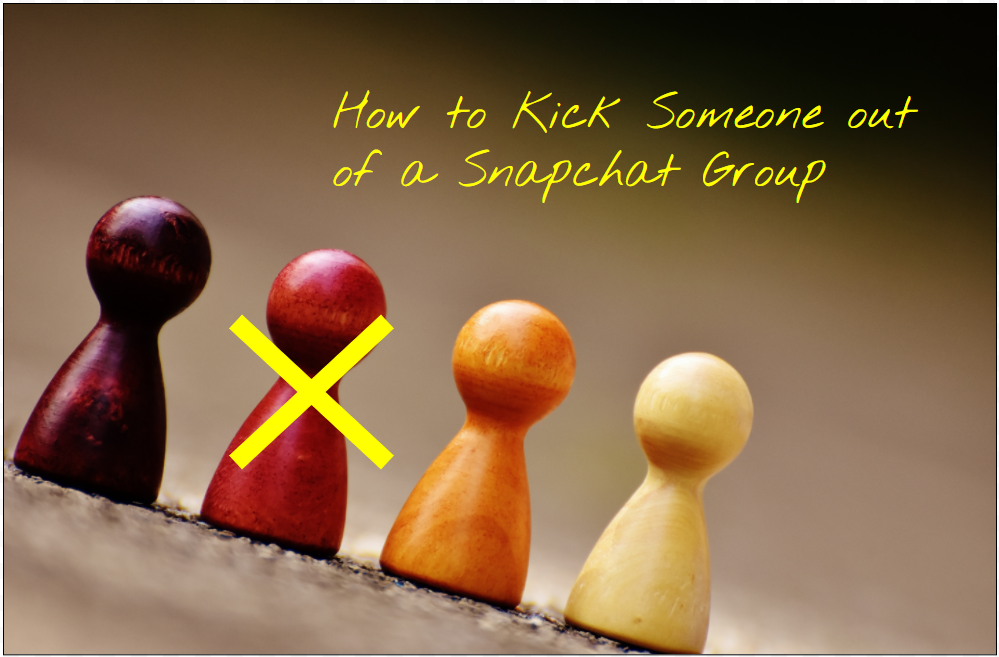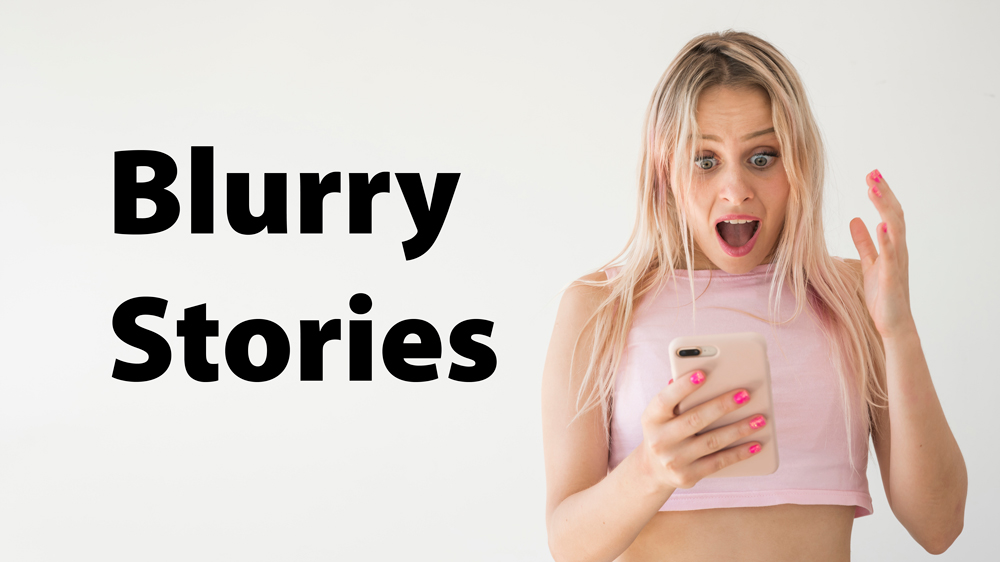
Пользователи сообщают, что их посты в Instagram становятся размытыми при загрузке. Если это происходит с вами, есть несколько вещей, которые вы можете настроить или устранить неполадки, чтобы исправить проблему.
Содержание
Эта проблема может возникнуть по разным причинам, включая тип используемого телефона или качество соединения. К счастью, большинство этих проблем легко устранить. В этой статье мы расскажем, как решить проблему размытых историй Instagram и вернуть свою игру в постинг.
Базовое устранение неполадок
Как и в случае с любой технологической проблемой, неплохо было бы провести базовое устранение неполадок. Следуя этим шагам, вы сможете точно определить, в чем проблема — в телефоне или в самом приложении.
Начните с выбора другой фотографии. Если вы недавно восстановили телефон из резервной копии, сделайте новую фотографию и загрузите ее. Если четкость фотографии изменится, это может быть связано с повреждением резервной копии.
Попробуйте отправить фотографию другу или члену семьи и попросите их загрузить ее со своего устройства. Если фото будет загружено с идеальным разрешением, проблема может быть связана с вашим телефоном или приложением.
В зависимости от изменений, которые вы видите в перечисленных выше вариантах устранения неполадок, у нас есть способы, которые могут помочь.
Проверьте подключение к Интернету
Если ваше подключение к Интернету нестабильно или затянуто, загрузка историй может занять много времени. Когда истории загружаются неправильно, они могут выглядеть размытыми или вообще не отображаться.
Плохое интернет-соединение также может привести к тому, что загруженные вами истории Instagram будут выглядеть пиксельными. Когда вы записываете видео, приложение автоматически снижает качество, чтобы успешно загрузить его.
Лучший способ исправить это — подключиться к сильному сигналу Wi-Fi. Или вы можете переключиться на мобильные данные, если у вас есть высокоскоростной интернет-пакет, но в этом случае вам также следует проверить настройки Instagram.
Настройки Instagram при использовании мобильных данных
В Instagram есть настройка, которая сводит использование мобильных данных к минимуму, и эта опция значительно снижает качество вашей ленты.
Чтобы отключить это ограничение, выполните следующие действия:
- Откройте Instagram.
- Нажмите на значок профиля в правой части нижнего меню.

- Выберите опцию More (три горизонтальные линии) справа вверху.
- Нажмите Settings .
- Перейдите в меню Account .
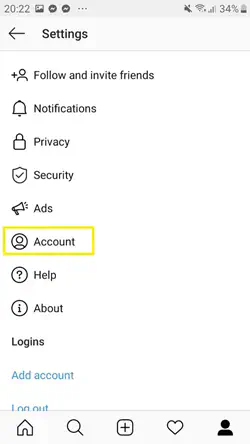
- Нажмите ‘ Cellular data use .’
- Выключите ‘ Data Saver ‘.
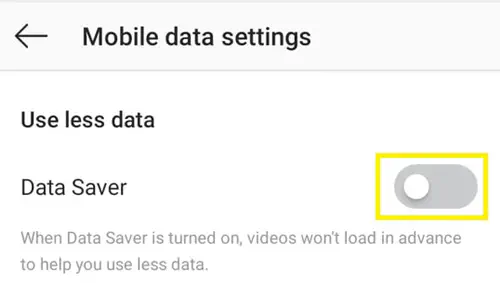
Это позволит вам загружать истории высокого качества, а также загружать истории других пользователей в хорошем разрешении, даже если вы пользуетесь мобильными данными.
Если скорость интернета в мобильной сети низкая или задержка, выключите телефон, а затем включите его снова. Это заставит ваш телефон отключиться от сети, а затем снова подключиться.
Вы также можете попробовать сбросить настройки сети, если вышеперечисленные способы не помогли решить проблему.
Сброс сетевых настроек на Android
Перейдите в Настройки — Резервное копирование и сброс — Сброс сетевых настроек
Сброс сетевых настроек на iPhone
Перейдите в Настройки — Общие — Сброс — Сброс сетевых настроек
Настройте параметры камеры на телефоне
Если ваш телефон не снимает качественные фотографии, попробуйте увеличить их в меню настроек камеры. Следуйте следующим инструкциям:
- Откройте стандартное приложение Камера на телефоне.
- Нажмите на значок Настройки (шестеренка). Обычно он находится в левом верхнем углу экрана.
- Отрегулируйте размер изображения до максимального качества.
- Сделайте то же самое для качества видео.
Чтобы сделать это на iPhone:
- Откройте приложение «Настройки» на телефоне.
- Прокрутите вниз и нажмите «Камера» или введите это слово в строку поиска вверху.
- Настройте качество камеры и включите «Авто DHR».
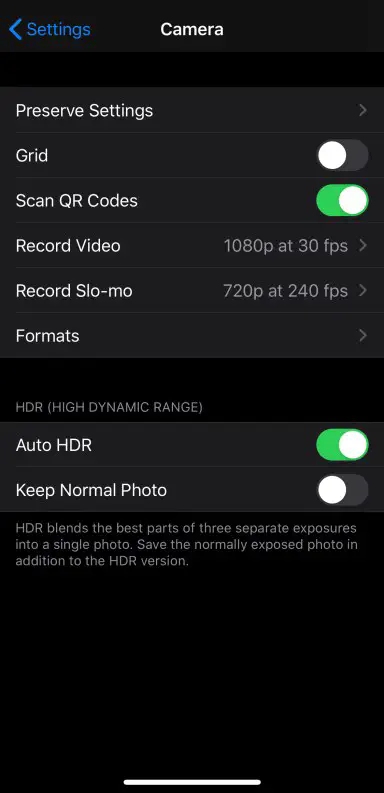
Теперь попробуйте снять новые истории Instagram и проверьте, по-прежнему ли фотографии размыты.
Используйте камеру приложения
Даже если камера телефона по умолчанию намного мощнее, камера Instagram может создавать лучшие изображения в приложении. Это происходит потому, что камера автоматически подстраивается под наилучший формат для приложения, и при сжатии не происходит обрезки и потери качества.
Камера Instagram может создавать истории, которые подстраиваются под формат и не получаются пикселированными, растянутыми и некачественными.
Обновляйте приложение
Instagram должен обновляться автоматически по умолчанию. Однако это не всегда так. Если ваша версия приложения устарела, качество историй может оказаться гораздо хуже.
В этом случае вам следует открыть Play Store и найти Instagram. Если приложение требует обновления, вы увидите опцию «обновить» на экране магазина приложения. Нажмите на нее и подождите, пока приложение обновится.
Вы также можете удалить приложение и установить его заново. Это может обновить приложение, если нет обновлений.
Изменение размера фотографий
Instagram ограничивает размер и качество загружаемой фотографии максимум 1080 пикселями. Это сжимает и уменьшает размер и качество вашего изображения, особенно если у вас более качественная камера. Таким образом, даже если вы сделаете фотографию размером 4000 x 3000 пикселей, Instagram сожмет ее. Это должно ускорить загрузку и минимизировать использование данных.
Например, камеры телефонов с Infinity Display не оптимизированы для Instagram. Изображения могут выглядеть хорошо во время предварительного просмотра, но когда вы загружаете их, они становятся пикселированными или расфокусированными.
Вы можете попробовать изменить формат или использовать сторонний инструмент, например TechJunkie Tools , чтобы изменить размер изображения и сделать его более подходящим для Instagram. Этот инструмент, в частности, позволяет сжать или изменить размер загружаемого видео.
Другой способ исправить ситуацию — использовать некоторые приложения для редактирования фотографий, чтобы получить нужное разрешение.
Использование приложений для редактирования фотографий
Существует множество сторонних приложений, которые можно использовать для изменения изображений и видео в соответствии с форматом истории Instagram.
Такие приложения, как Canva и Snapseed сжимают изображение в соответствии с форматом истории Instagram без потери качества. Кроме того, здесь вы найдете большее разнообразие эффектов, стикеров, фильтров и иконок для вашей истории.
С другой стороны, вы можете подготовить видео для своих историй с помощью таких приложений, как inShot . Этот видеоредактор автоматически преобразует ваши видео в наилучший формат для вашей истории.
Эти приложения не только очень забавны в использовании, но и являются лучшим решением для настройки историй, если ваше устройство плохо оптимизировано для этого приложения.
Если это не работает
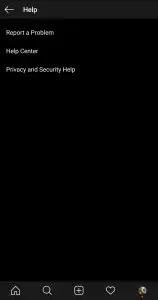
Если у вас все еще проблемы с вашими Instagram Stories, есть помощь через Instagram. В приложении Instagram: Нажмите на изображение своего профиля и прокрутите вниз до Настройки. Нажмите на опцию «Помощь».
Вы можете сообщить о проблеме разработчикам Instagram и получить обратную связь.
Часто задаваемые вопросы
У нас есть еще несколько ответов на ваши вопросы об Instagram!
Как изменить эффекты в моей истории Instagram?
Если вы уже опубликовали свою историю, вам будет очень трудно внести какие-либо правки . Но если вы находитесь в процессе публикации своей истории, вы можете добавить несколько эффектов, которые изменят внешний вид и качество вашего сообщения.
На экране камеры найдите кнопку захвата в нижней части экрана. Прежде чем начать запись, прокрутите страницу вправо, чтобы добавить новые эффекты. Поиграйте с доступными вариантами, чтобы найти тот, который вам нужен. Как только вы остановитесь на понравившемся эффекте, удерживайте кнопку записи и продолжайте постить, как и любую другую историю Instagram.
Я не могу обновить Instagram. Что происходит?
Как упоминалось выше, один из вариантов решения проблем с Instagram Story — это обновление приложения. Но не у всех есть такая возможность. Если обновление не происходит или вы получаете ошибку, есть несколько наиболее распространенных виновников этого.
Если вы не можете обновить приложение, проверьте хранилище вашего телефона. Независимо от того, используете ли вы iOS или Android, если на вашем телефоне недостаточно свободного места для загрузки приложения, вы получите ошибку или обновление просто не произойдет.
Предполагая, что у вас достаточно свободного места, вы можете проверить, обновлена ли версия программного обеспечения на вашем устройстве. Если вы используете что-то более старое, например iOS 11, то, скорее всего, вы получите ошибку о том, что текущая версия Instagram не совместима с вашим программным обеспечением. Если это так, пришло время обновить программное обеспечение вашего телефона.
И наконец, некоторые обновления должны быть выполнены через Wi-Fi. Попробуйте подключить телефон к Wi-Fi, а затем выполнить обновление. Это также может произойти, если у вас разряжен аккумулятор, поэтому убедитесь, что телефон подключен к сети, и повторите попытку.
YouTube видео: Instagram Stories размыты что делать?
Вопросы и ответы по теме: “Instagram Stories размыты что делать?”
Почему размытые Сторис в Инстаграм?
Если вы загружаете изображение с неправильным соотношением сторон, Instagram сожмет и обрежет фотографию. Таким образом, фотография будет иметь стандартный размер, приемлемый для загрузки, но это ухудшит качество изображения, и оно будет выглядеть размытым.Сохраненная копия
Почему Инстаграм размывает фото?
При публикации снимков с шириной менее 320 пикселей Instagram автоматически увеличит разрешение картинки. Из-за этого на фото появится цифровой шум и пиксельные участки. При загрузке больших снимков социальная сеть уменьшит ширину до 1080 пикселей. В таком случае может снизиться детализация и контраст фото.
Как сделать чтобы в Сторис не портилось качество?
Первоначально вы должны сделать самый главный шаг: выставить настройки записи так, чтобы они подходили под размер Инстаграм, а именно разрешение 1920 на 1080, 30 fps и формат 16 на 9. Затем стоит поменять кодек видео на MPEG4.
Почему Сторис исчезает?
Что делать, если пропали личные сторисЕсли это не происходит, то вам необходимо: Проверить в настройках сервиса активность функции автоматического архивирования. Для этого нужно найти в настройках пункт «Конфиденциальность», открыть вкладку «История», активировать функцию «Сохранять в архив».
Почему ухудшается качество фото в инстаграме?
Оптимальная ширина изображения, публикуемого в Instagram: 1080 пикселей. Если пользователь публикует изображение высокого разрешения, разрешение изображения будет автоматически сжато до 1080 пикселей. В ходе этого процесса качество фото может снижаться, особенно по сравнению с оригиналом.
Как загрузить видео в инст в хорошем качестве?
Нажмите значок в правом верхнем углу экрана и выберите Настройки и конфиденциальность . Выберите Аккаунт, а затем — Использование данных. Активируйте переключатель Загружать в самом высоком качестве .